分类
许多在办公室办公的用户正常都需要使用到wps软件,wps软件使我们办法更方便、更快速。最重要的是wps是一款免费的软件,它可以创建ppt、表格、文档等,与微软的办公软件兼容性很强。下面我们就一看看如何下wps软件。
下载wps软件步骤:
1、打开百度,搜索【WPS】;
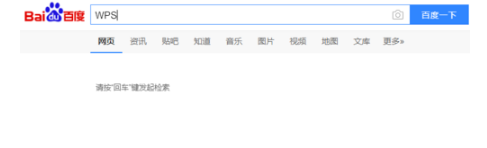
2、进入官网,选择适合自己的版本,一般选择第一个;
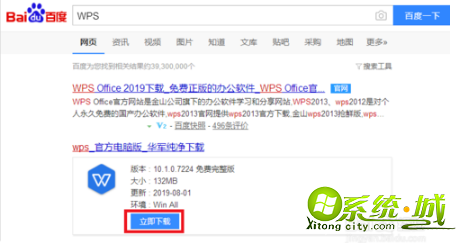
3、点击【立即下载】,进行下载;
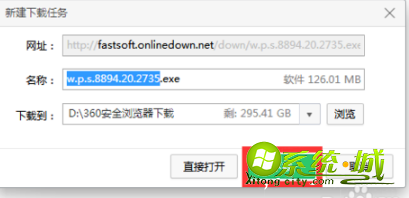
4、下载完成,点击 【打开】 运行 或者双击安装包;
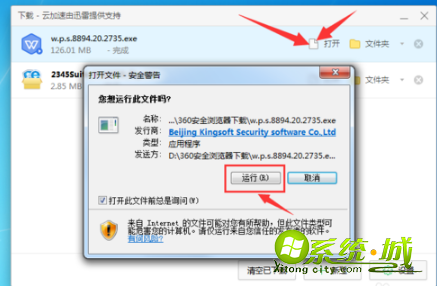
5、点击同意许可协议和隐私策略,然后点击立即安装;
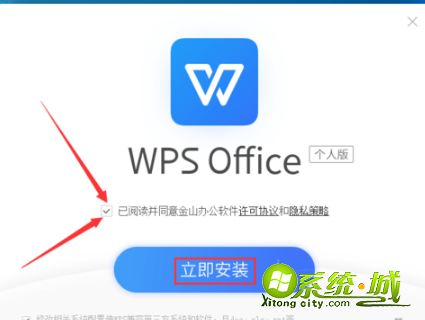
6、也可以点击右下角的设置图标,更改安装路径以及各种默认配置。安装完毕即可使用。安装完毕桌面会显示相应的图标。
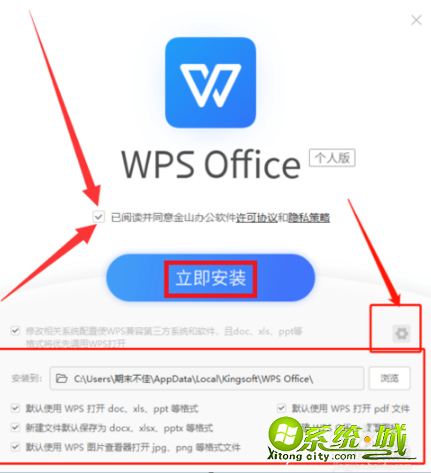
以上就是wps软件的下载方法,有需要下载的用户可以根据以上步骤来下载,希望可以帮到大家。
热门教程
网友评论